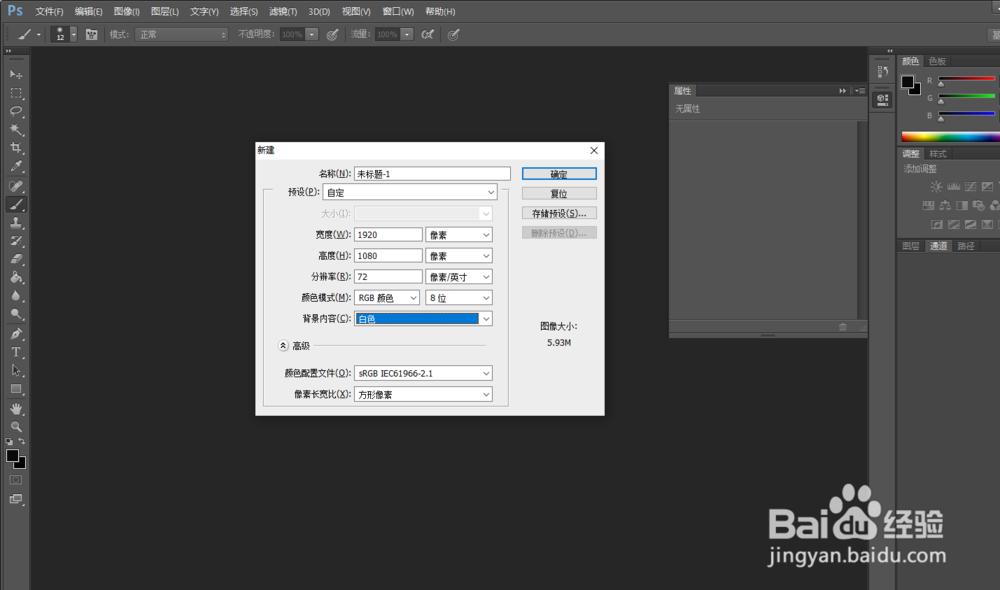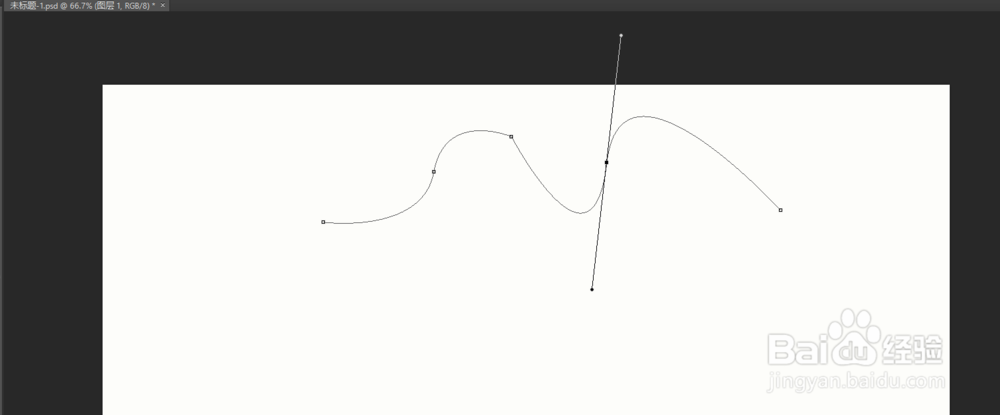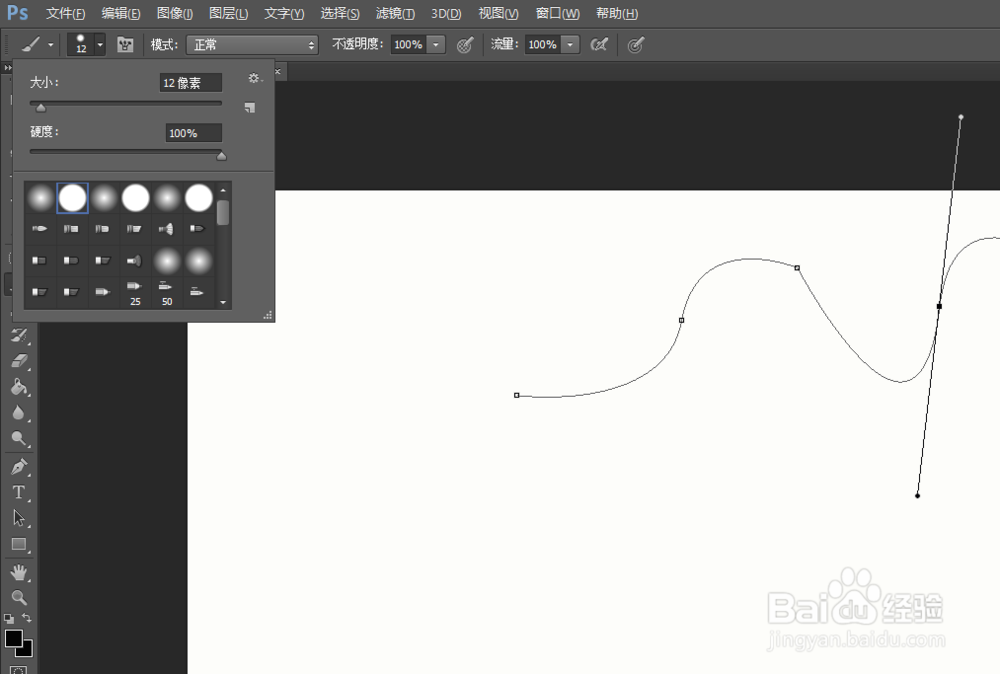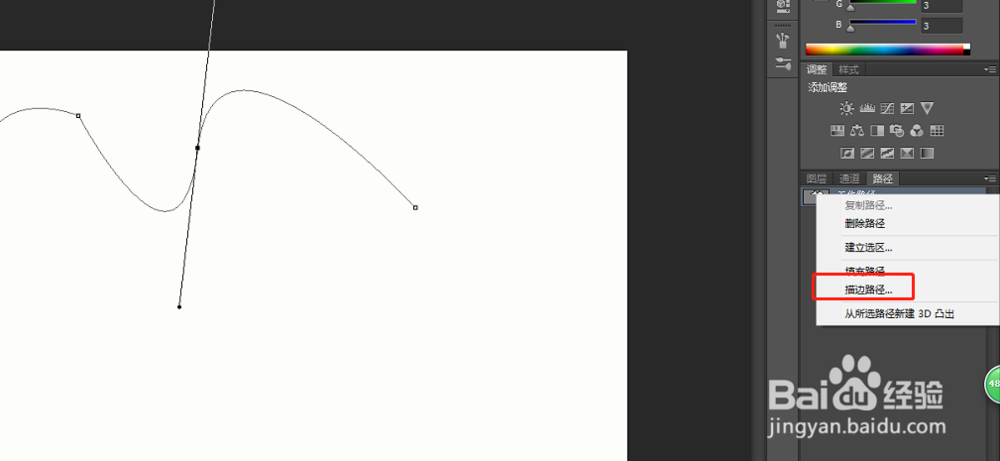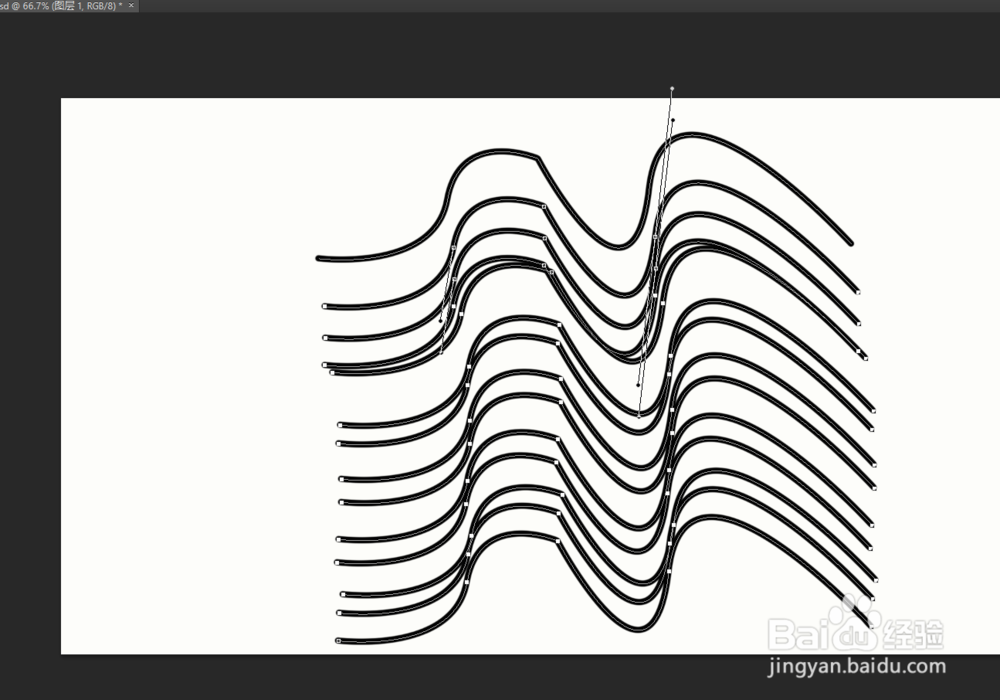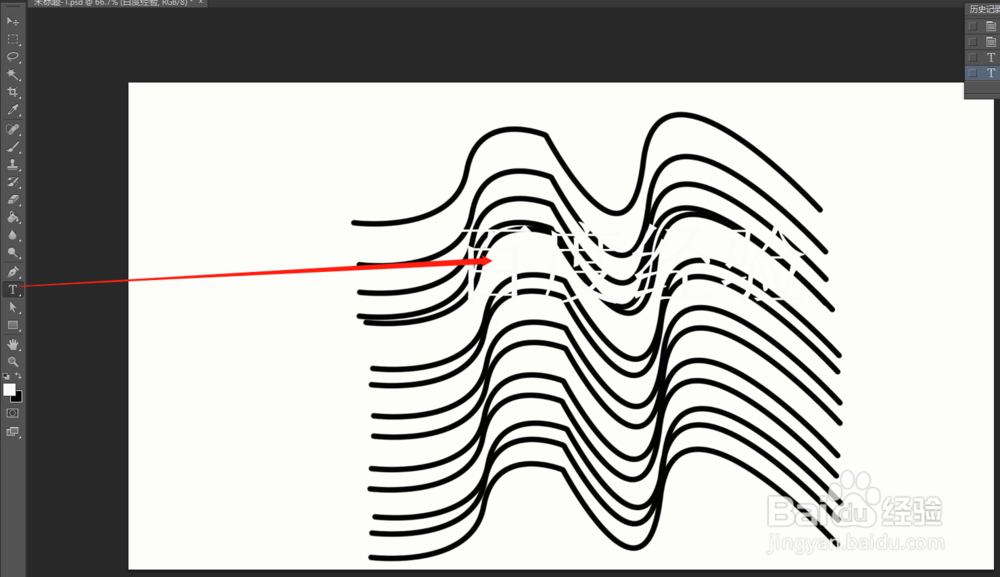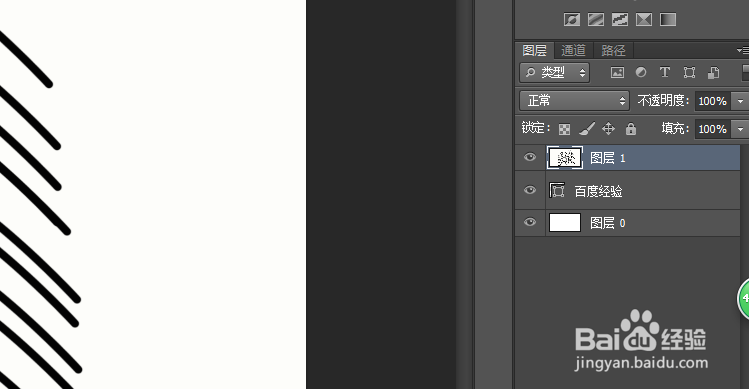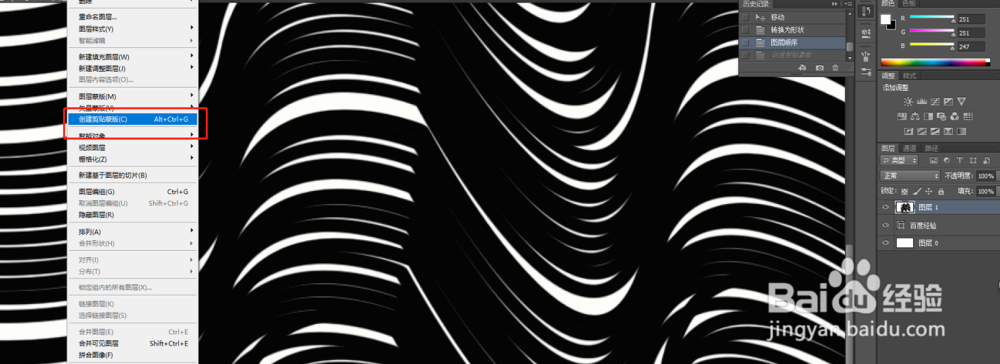如何使用ps制作波浪文字效果
1、打开Photoshop创建一个新的画布,接着使用“钢笔工具”绘制曲线
2、接着选择“画笔工具”设置画笔属性并选择一个实边画笔,接着找到“路径面板”右键“描边路径”
3、选择“画笔”作为路径描边,并取消勾选“模拟压力”
4、接着选择“路径选择工具”按住“alt”键对路悄钸碌灵径进行多次复制,然后选择未描边的路径右键“描边子路径”然后“Ctrl+shift+h”把路径取消即可
5、接着使用“文字工具”输入文字内容,然后选择文字图层右键“转换为形状”
6、接着调换一下路径图层和文字图层的位置,接着选中路径图层“图层-创建剪贴蒙版”即可完成波浪文字效果
声明:本网站引用、摘录或转载内容仅供网站访问者交流或参考,不代表本站立场,如存在版权或非法内容,请联系站长删除,联系邮箱:site.kefu@qq.com。
阅读量:50
阅读量:39
阅读量:84
阅读量:85
阅读量:28